
怎麼確認貼紙機的網路 IP?
動動板點餐機可搭配貼紙機使用,讓店家可於每一份餐點貼上標籤,增加店家提供服務的貼心度。以下文章內容會介紹動動板提供的貼紙機規格、連線操作等說明。

為將動動板點餐機與貼紙機做串接的動作,需要確認店家網路的 IP 位置,完成貼紙機硬體準備事項後,可依照下方步驟進行 IP 確認:
步驟一、IP 位置列印方式
1. 暫時將貼紙機電源關閉,「O」 代表關閉、「一」代表開啟。

2. 關閉電源後,【長按】出單按鈕,並同時開啟貼紙機電源。

3. 燈號會依序顯示【綠色】->【黃色】->【紅色閃爍】->【黃色】,並放開出單按鈕。
4. 放開出單按鈕後,燈號會轉為【綠色】->【紅色閃爍】的顯示。
5. 接著再按一下出單按鈕,即會印出 IP 位置資訊。
步驟二、確認貼紙機浮動 IP 位置
1. 紀錄 MAC ADDR 位置,並確認尾碼。
2. TSC TDP 225 貼紙機預設 IP 是 DHCP(浮動 IP ),顯示為「DHCP:ON」。
步驟三、確認浮動 IP 實體 IP 位置
1. 使用 MAC 電腦
a. 使用電腦開啟 Network Radar 軟體。
b. 點選左上角「Scan 掃描」。
c. 找到與步驟二確認的 MAC ADDR 尾碼相同之項目。
d. 紀錄確認到的實際 IP 位置,並記錄。
2. 使用 Windows 電腦
a. 使用 windows 電腦打開 Advanced IP Scanner 軟體。
👉 下載網址:請點我
b. 開啟後,選擇「免安裝執行」,並點選「下一步」。
c. 點選「我同意」,再點選「執行」。
d. 執行完成後,點選左上角「掃描」。
e. 找到相同的尾碼,並記錄對應 IP。
步驟四、設定貼紙機固定 IP
1. 使用 MAC 電腦
a. 打開電腦瀏覽器,並在網址欄位輸入剛剛實際位置的 IP 資訊。
b. 輸入完畢後,點選「Enter」,將會進入對應的貼紙機品牌的設定畫面。
c. 點選「Network」。
d. 將「DHCP」改成「Static IP」。
e. 在「Static IP」欄位中,修改「IP Address」為固定 IP 的字串。
f. 完成上述設定後,點選「Set」。
👉 請注意:如果未點按「Set」,代表未保存到此次的網路設定。
2. 使用 Windows 電腦
a. 打開電腦瀏覽器,並在網址欄位輸入剛剛實際位置的 IP 資訊。
b. 輸入完畢後,點選「Enter」,將會進入對應的貼紙機品牌的設定畫面。
c. 點選「Network」。
d. 將「DHCP」改成「Static IP」。
e. 在「Static IP」欄位中,修改「IP Address」為固定 IP 的字串。
f. 完成上述設定後,點選「Set」。
👉 請注意:如果未點按「Set」,代表未保存到此次的網路設定。
步驟五、確認貼紙機固定 IP 設定
1. 完成固定 IP 設定後,貼紙機會進行重新啟動的動作,大約三十秒左右。
2. 貼紙機重啟後,可再次輸入固定 IP 到瀏覽器當中,確認是否可正常連線。
3. 網頁可正常顯示頁面,代表 IP 修改成功。
4. 若網頁沒顯示內容,需重啟貼紙機,再次確認步驟五的 1-3 操作。
5. 若重啟貼紙機後還是未顯示畫面,可再次嘗試「步驟四」固定 IP 的設定。
當動動板已完成貼紙機的設定後,在店家可重新識別店家 IP 做後續設定,請參考以下步驟:
1. 使用電腦,並連接店家需使用的 Wifi。
2. 輸入貼紙機印出來的 IP 位置在瀏覽器上。(貼紙機列印 IP 的步驟請參考上一段落「步驟一」)
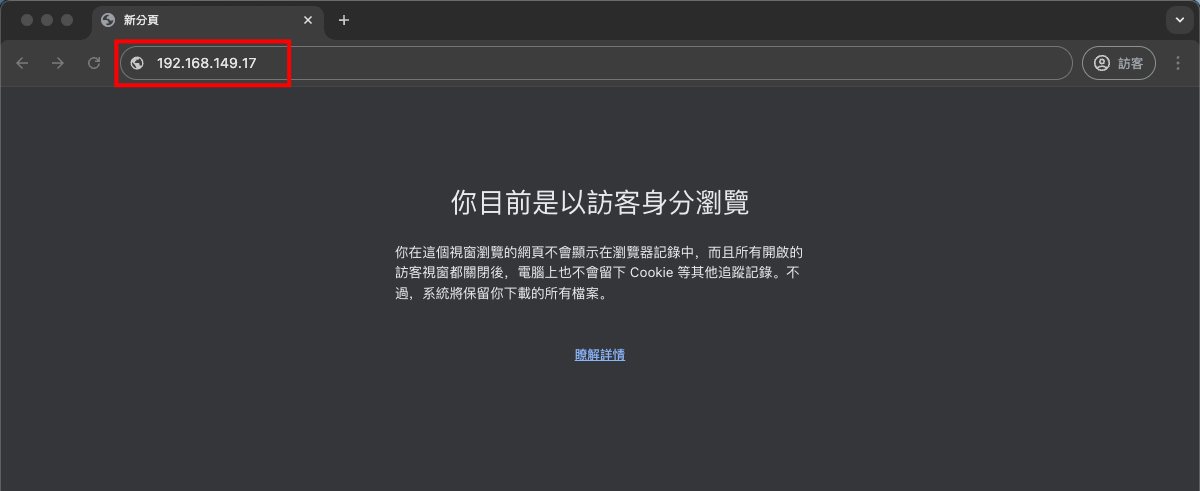
3. 點選左邊「configuration」欄位的「Network」。
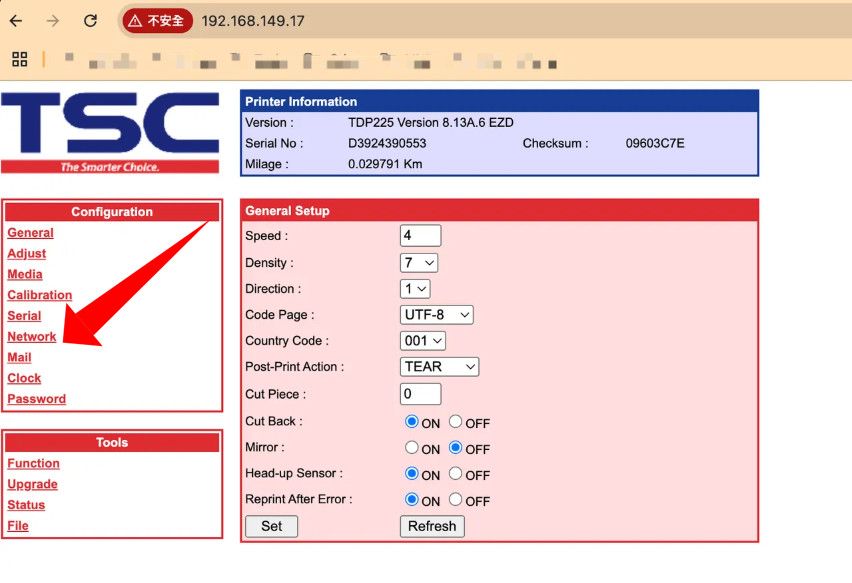
4. 接著在右邊的「Network Set」選擇「Static IP」,確認「IP Address」後,將此 IP 提供給動動板。
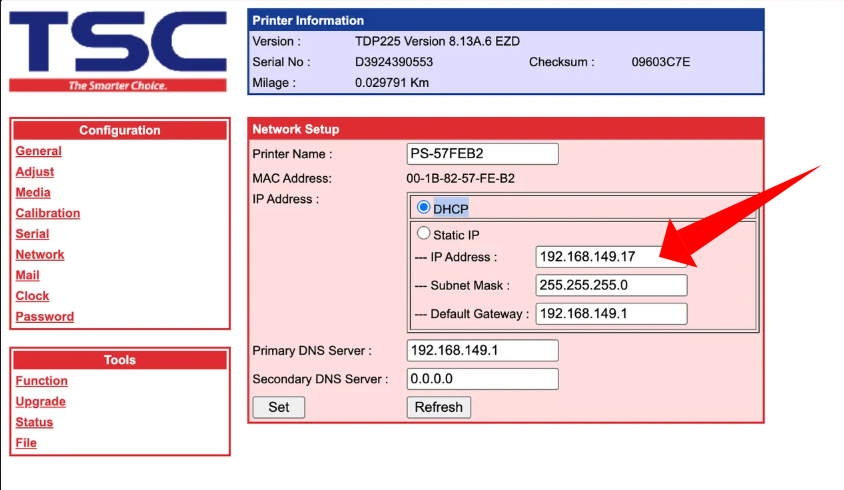
5. 等待動動板工程師後續的設定後,即可串接完成。
點餐機完成畫面的綁定及相關硬體的串接後,使用點餐機點餐,貼紙機即會對應列印出餐點品項的貼紙。